Bạn đang đọc: Cách dùng Smartphone làm micro của Windows
Nếu bạn đang cần gấp micro để chat hoặc làm việc mà không có sẵn micro rời thì hãy sử dụng ngay chiếc Smartphone của mình và biến nó thành chiếc micro tiện lợi. Bài viết dưới đây sẽ hướng dẫn bạn dùng smartphone làm micro của Windows.
Nếu bạn đang cần gấp micro để chat hoặc làm việc mà không có sẵn micro rời thì hãy sử dụng ngay chiếc Smartphone của mình và biến nó thành chiếc micro tiện lợi. Bài viết dưới đây sẽ hướng dẫn bạn dùng smartphone làm micro của Windows.

Hướng dẫn dùng điện thoại làm micro cho Windows
Dùng Smartphone làm micro của Windows thông qua WO Mic
Với ứng dụng Wo Mic, bạn có thể kết nối thông qua USB, Bluetooth hoặc Wifi là có thể biến chiếc smartphone thành một micro cho máy tính của bạn một cách dễ dàng.
Bạn hãy yên tâm, phần mềm này là hoàn toàn miễn phí, cấu hiệu cũng không quá cao Đặc biệt nó có thể hoạt động tốt với thiết bị kết nối để biến thành một chiếc micro thông thường.
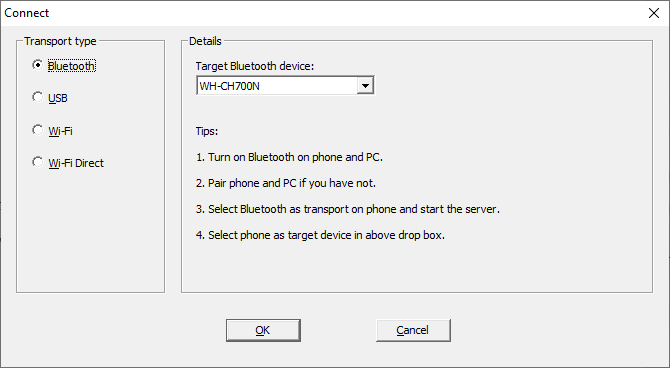
Dùng smartphone làm micro của Windows.
Đầu tiên bạn hãy truy cập vào trang web của Wo Mic để cài đặt vào máy tính và điện thoại của bạn.
>>> Xem thêm: Cách ẩn nội dung tin nhắn trên màn hình khóa trên iPhone 11
Khi mọi thủ tục cài đặt đã hoàn tất, bạn hãy mở phần mềm này trên máy tính, nhấn chọn mục Connection > Connect. Lúc này mục Transport type sẽ hiện ra, tùy vào hình thức kết nối mà bạn chọn mà thực hiện theo những hướng dẫn dưới đây:
Dùng smartphone làm micro của Windows kết nối bằng Bluetooth
Tìm hiểu thêm: 9 lời khuyên và thủ thuật mà người dùng Android nên biết
Kết nối điện thoại với máy tính thông qua Bluetooth
Bước 1: Bật Bluetooth trên máy tính của bạn bằng cách nhấn tổ hợp phím Windows +I. Lúc này menu cài đặt sẽ hiện ra, bạn tiếp tục chọn mục Devices > Bluetooth & other devices và bật On cho tùy chọn Bluetooth để máy tính có thể phát hiện được các thiết bị kết nối khác.
Bước 2: Sau đó bạn hãy bật chế độ Bluetooth trên điện thoại lên
Bước 3: Trên Smartphone bạn chọn kết nối với máy tính. Mọi thông báo sẽ được hiện lên ở máy tính để xác nhận kết nối.
Bước 4: Quay trở lại với phần mềm Wo Mic, trong mục Transport type bạn hãy chọn Bluetooth.
Bước 5: Lúc này màn hình sẽ hiện ra menu Target Bluetooth device, hãy ấn chọn tên điện thoại của bạn rồi bấm Ok.
Bước 6: Trong phần mềm Wo Mic trên điện thoại, bạn hãy nhấn chọn vào Setting cog > Transport > Bluetooth. Sau đó trở về màn hình và ấn vào icon play để thu giọng nói.
Dùng smartphone làm micro kết nối qua cáp USB
Cách kết nối này chỉ có thể hoạt động trên nền tảng Android.

Kết nối Smartphone với máy tính thông qua USB
Bước 1: Sử dụng dây cáp để kết nối máy tính với điện thoại. Lúc này Windows sẽ yêu cầu bạn cài driver âm thanh. Bạn hãy làm theo hướng dẫn hiện ra trên máy tính.
Bước 2: Trên điện thoại bạn hãy truy cập vào mục Settings, cuộn xuống dưới và nhấn vào mục About phone > Developer options. Lúc này màn hình sẽ hiển thị mục USB debugging, bạn hãy gạt sang màu xanh ở mục này.
Bước 3: Trong phần mềm WO Mic trên máy tính, bạn hãy chọn Transport type là USB, rồi nhấn OK.
Bước 4: Trong phần mềm WO Mic trên điện thoại, bạn hãy ấn chọn mục settings cog > Transport > chọn USB. Cuối cùng trở về màn hình chính và nhấn vào icon play để thu giọng nói.
Dùng Smartphone làm micro Kết nối qua Wi-Fi
Khi áp dụng cách kết nối này, bạn cần đảm bảo máy tính và điện thoại của bạn phải kết nối chung một mạng wifi.

>>>>>Xem thêm: iPhone không đổ chuông khi có cuộc gọi đến – phải làm sao?
Kết nối Smartphone với máy tính thông qua Wifi
Bước 1: Trên máy tính bạn hãy bấm vào biểu tượng sóng wifi để chọn mạng wifi
Bước 2: Tiếp tục truy cập vào phần mềm WO Mic trên điện thoại, nhấn vào mục Settings cog > Transport > Wifi. Sau đó trở về màn hình chính và ấn vào icon play. Lúc này một thông báo sẽ được hiện lên cùng địa chỉ IP truy cập.
Bước 3: Trong mục Server IP address, bạn hãy nhập địa chỉ IP vừa nhận được, rồi click OK để sử dụng điện thoại như micro.
Trên đây là hướng dẫn cách dùng Smartphone làm micro của Windows. Bạn có thể lựa chọn một trong ba cách để kết nối. Chúc bạn thành công!
